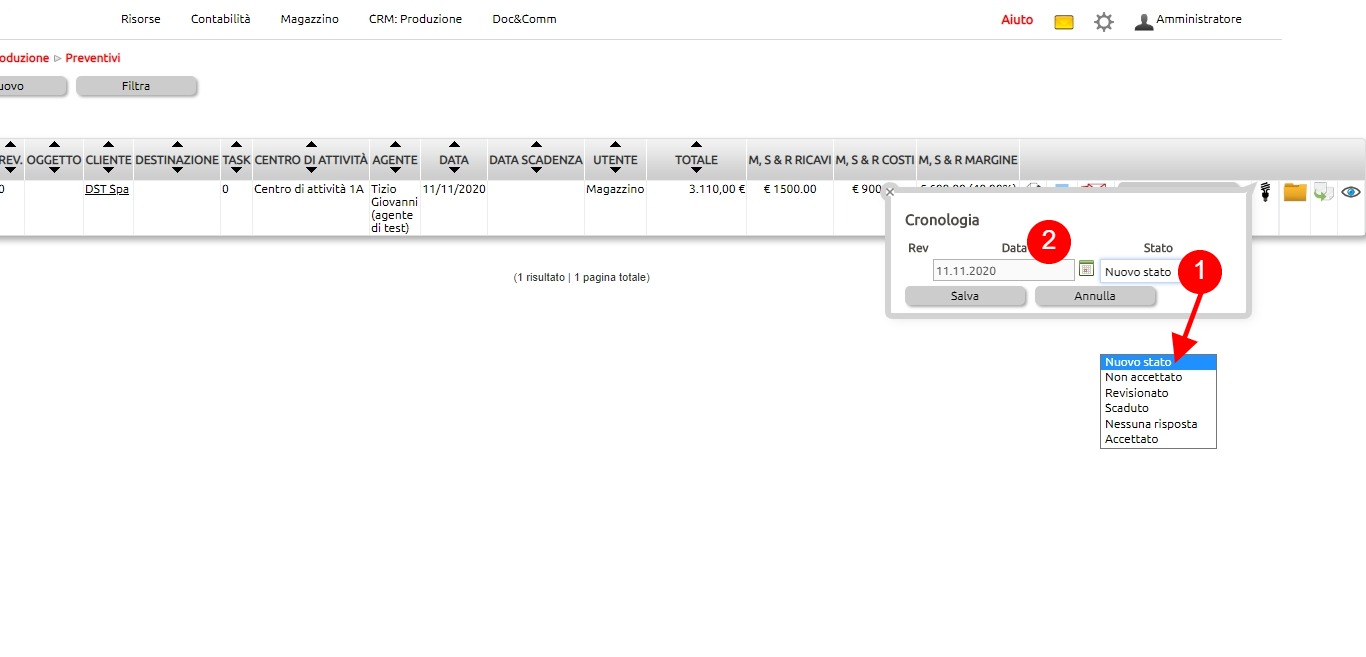Gestire i preventivi
Un Preventivo può essere creato in due modi:
- da un'Opportunità, quando viene cambiato lo status dell'Opportunità in Crea preventivo
- da CRM: Produzione > Preventivi (1) > Nuovo (2)
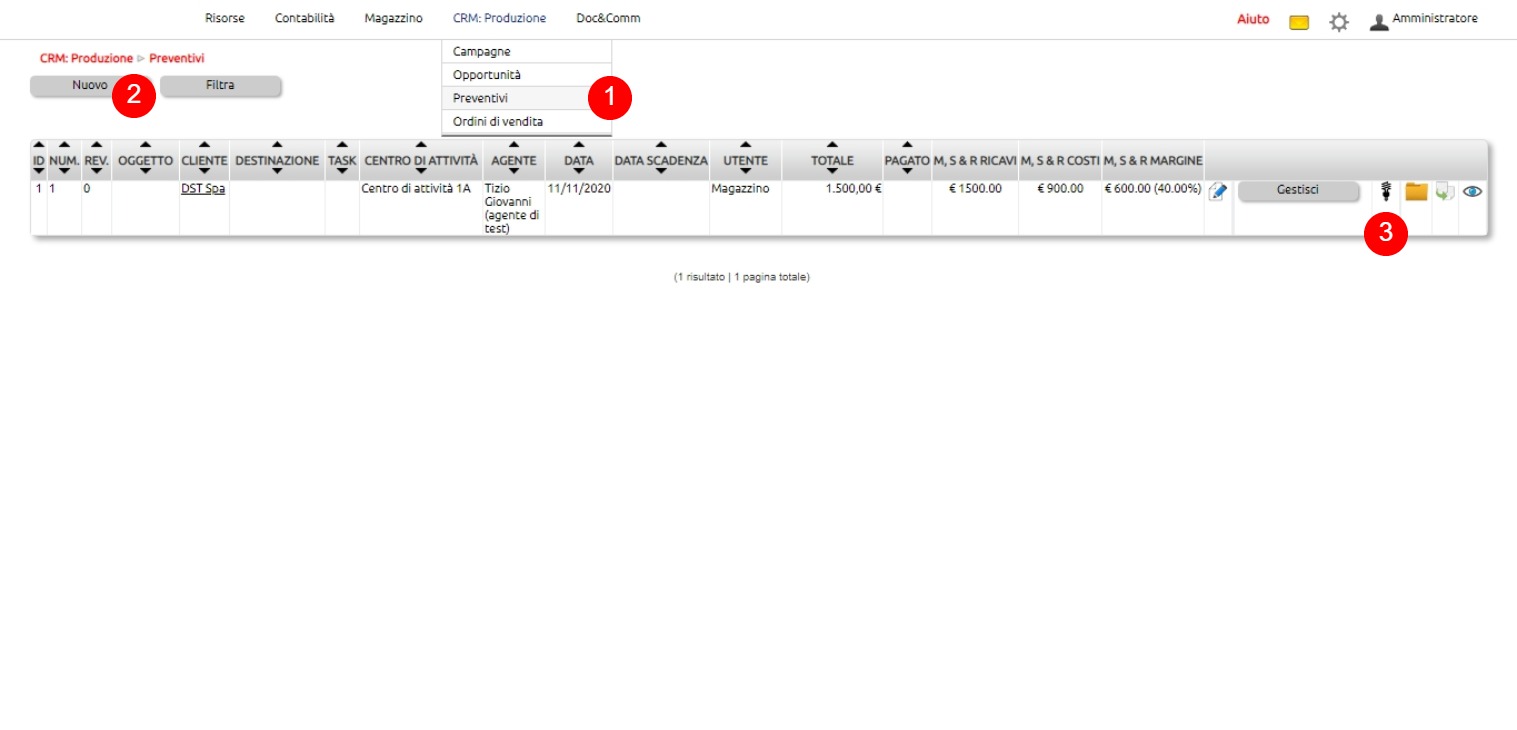
Nella tab Intestazione del preventivo si trovano i dati generali.
Anzitutto un eventuale progressivo di Revisione che verrà valorizzato automaticamente da Innoova Erp ad ogni revisione del preventivo e l'indicazione dell'Oggetto (1).
Il Cliente (2), al solito, può essere richiamato o creato al volo (3). Richiamato il cliente è possibile selezionare la destinazione finale della futura spedizione (2). Questo dato è censito nell'anagrafica del Cliente oppure può essere creato al volo (3).
I campi Task, Contratto e Centro di attività (5) fanno riferimento alla gestione delle attività, di eventuali contratti e alla contabilità analitica e, pertanto, possono essere ignorati se non è prevista la gestione di questi aspetti.
Richiamato il Cliente, se a questi è stato associato un Listino e la Modalità di pagamento (6) questi dati verranno richiamati, altrimenti potranno essere inseriti manualmente.
I campi relativi all'agente e alla provenienza del contatto (7) sono ereditati dall'Opportiunità o possono essere inseriti a mano.
Infine, si possono inserire le date del preventivo, della sua scadenza, dell'inizio di un eventuale fornitura di servizi o della consegna (8) e alcune annotazioni (9).
Alcuni dei dati inseriti nella tab Intestazione potranno poi essere richiamati in fase di redazione del preventivo via Macro.
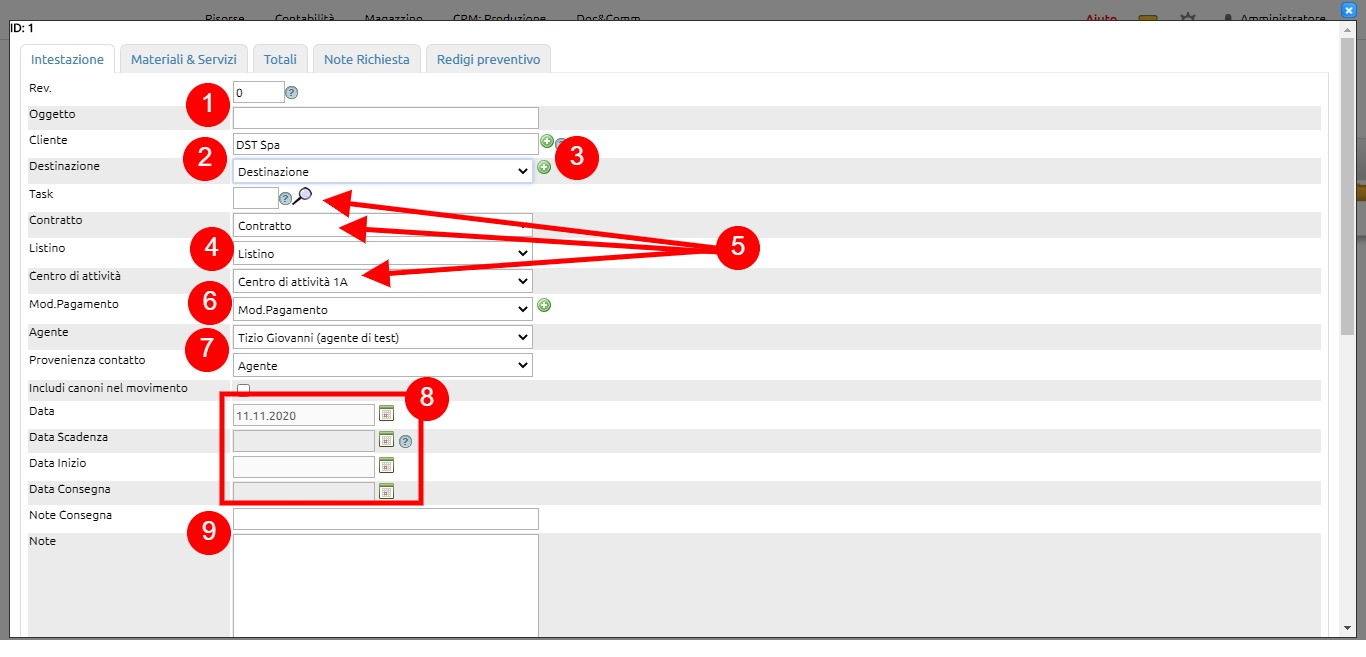 Nella tab Materiali & Servizi verranno elencati gli articoli Merci o Servizi oggetto di preventivo (1).
Nella tab Materiali & Servizi verranno elencati gli articoli Merci o Servizi oggetto di preventivo (1).
Come visto in precedenza per le Opportunità, potrà accadere che gli articoli richiesti non siano censiti e che serva un confronto con un fornitore per verificare se la richiesta del cliente è può essere evasa.
In questo caso, è possibile inserire nei campi di descrizionde degli articoli delle note libere, spesso di descrizione dell'oggetto della richiesta. Al salvataggio le informazioni rimarranno memorizzate nel preventivo, senza che venga creato un articolo.
Una volta ricevuta dal fornitore la conferma della disponibilità della merce e reperite le informazioni di censimento, censito l'articolo su Magazzino > Articoli, sarà possibile riaprire in modifica il preventivo e sostituire alle note l'articolo censito.
In ogni caso, gli articoli potranno comunque essere creati al volo ![]() .
.
Ciascun articolo potrò essere associato ad un gruppo (o griglia) (2) creabile facilmente cliccando sull'icona + (3). In fase di redazione del preventivo sarà possibile richiamare gli articoli per raggruppamenti.
In ciascuna riga saranno esposte le scontistiche, modificabili a mano o predefinite a livello di anagrafica articolo e Listino (4).
Le righe articoli potranno quindi essere aggiunte (5), rimosse (6) e sarà possibile inserire delle righe di commento (7) degli articoli.
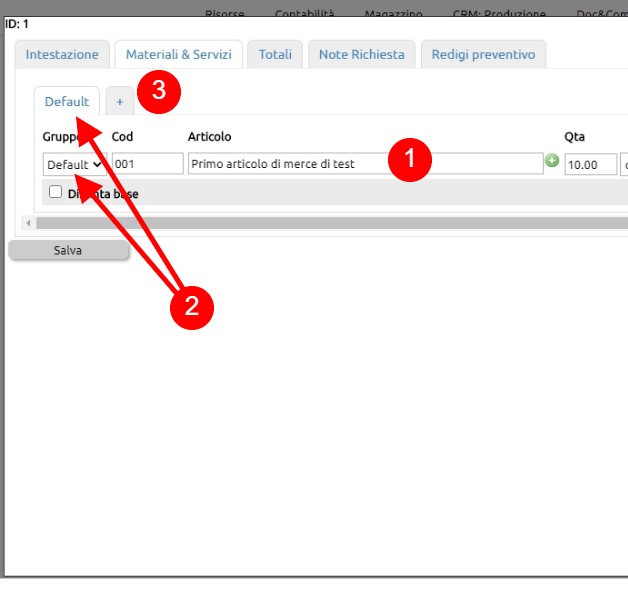 |
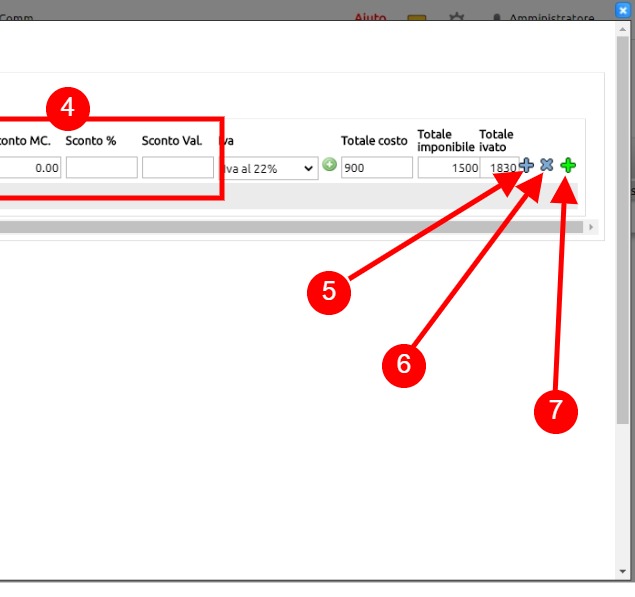 |
La tab Totali contiene tutte le informazioni di riepilogo relativamente alle Merci & Servizi (1), servizi a Canone (2), Risorse umane (3), Risorse tecniche (4) incluse nel preventivo.
I servizi a Canone, le Risorse umane e quelle tecniche sono ulteriori voci di preventivo che è possibile fare in modo che compaiano nella stesura del preventivo (da attivare in configurazione).
Per ciascuna delle voci, i totali riguardano i Ricavi, i Costi e la Marginalità calcolata in valore e in percentuale.
E' quindi possibile inserire il valore e l'aliquota iva dei costi di trasporto (6) e dei costi di incasso (7) che potranno venire aggiunti tal quali ai ricavi da fatturare (configurazione).
Tutti i totali sono quindi aggregati in fondo alla schermata (8).
Spuntando l'opzione Ignora totale calcolato (9) verrà data la possibilità di impostare un valore arbitrario.
Evitando di inserire la spunta su Preventivo analitico (10), il valore potrà essere calcolato sulla base del Costo totale applicando una aliquota di utile (11).
Inserendo la spunta su Preventivo analitico (10), invece, sarà possibile applicare un ricarico (o uno sconto) al valore di ricavo (12).
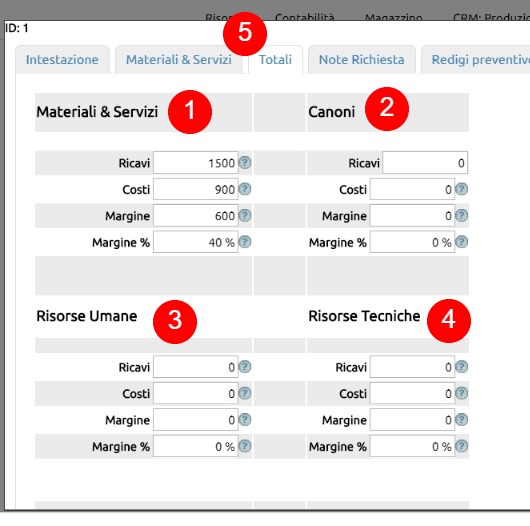 |
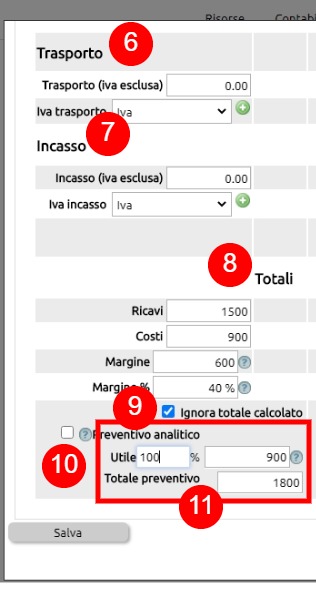 |
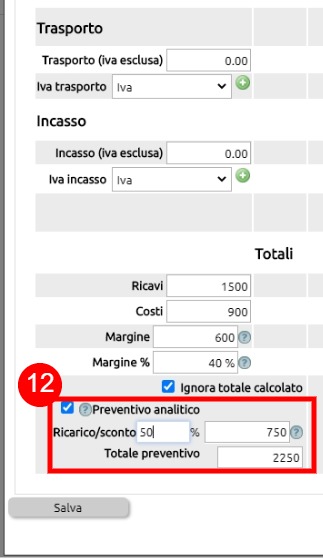 |
Se il Preventivo è stato generato da una Opportunità allora sarà presente anche la tab Note richiesta (1), contenente le note precedentemente registrate in fase di trattativa col cliente.
Ovviamente, sarà possibile aggiungere ulteriori note (2).
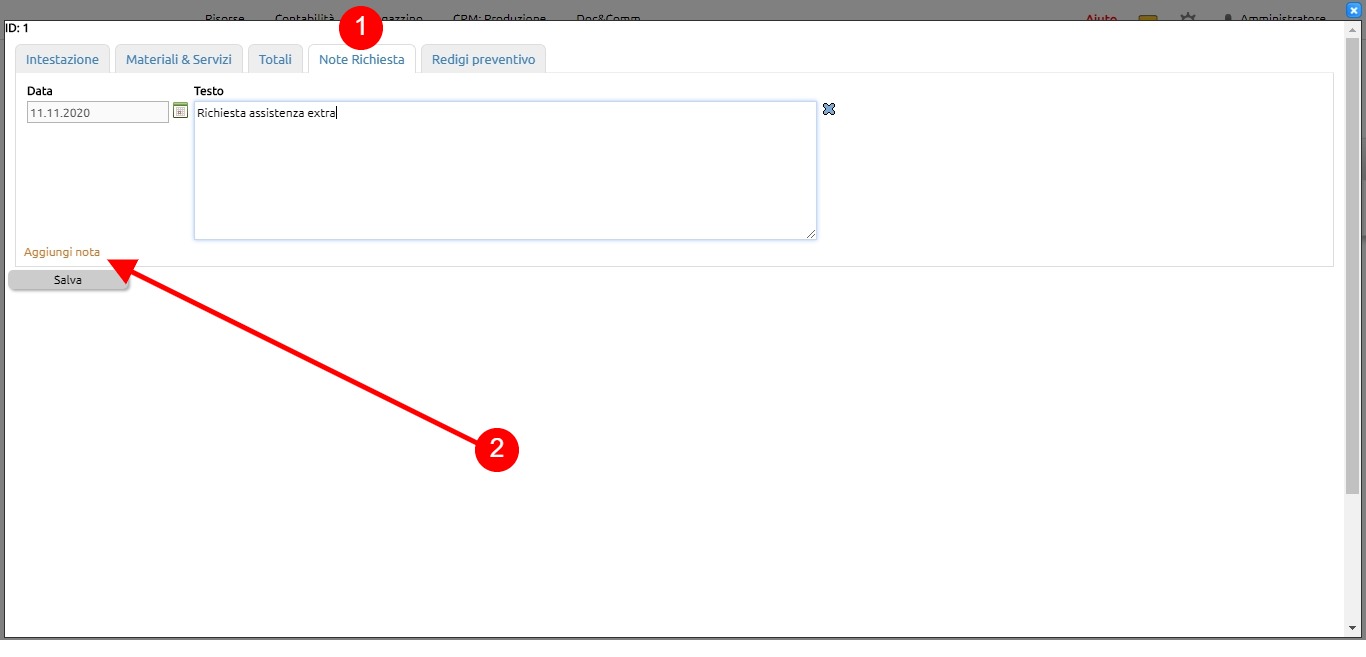
Infine, nella Tab Redigi preventivo sarà possibile richiamare un Modello di preventivo (1) precedentemente configurato (6), spuntare l'opzione per l'uso della Carta intesata (2), indicare eventuali valori per i margini (3), spuntare l'opzione per ottimizzare la stampa (4), inserire un Riferimento cui intestare il preventivo, poi richiamabile sistematicamente nel testo via macro (5).
Il modello configurato (6) potrà ovviamente essere personalizzato volta per volta essendo disponibile un apposito editor testo (7).
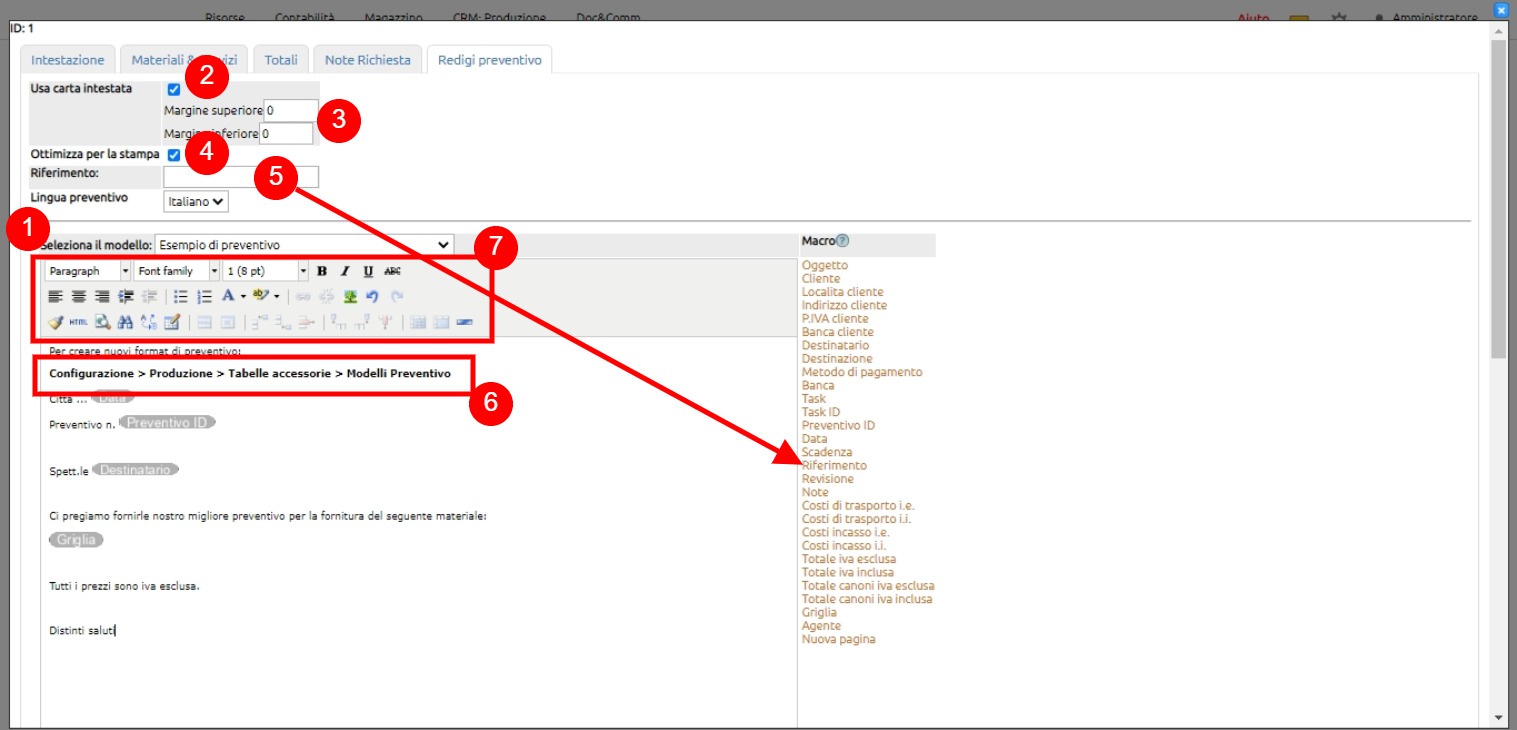
Una volta salvato Innoova Erp creerà un nuovo record Preventivo.
I dati presenti in Lista sono anzitutto quelli identificativi del preventivo (1), ossia l'ID, il numero, la revisione e l'oggetto. Quindi l'indentificazione del Cliente e della Destinazione (2).
Se ne è prevista la gestione, saranno visualizzati i dati relativi al Task e al Centro di attività (3).
Sono presenti anche i riferimenti alla Data del preventivo e alla sua Data di scadenza (4) oltre che, opzionalmente, il nominativo dell'Utente che lo ha lavorato (5) e l'agente cui è da collegare il Cliente (6).
Sono presenti tutti i dati economici salienti (7) aggregati eventualmente per gruppi.S
Sarà poi possibile modificare il preventivo (8), visualizzarne il pdf di stampa e stamparlo (9), inviarlo al Cliente (10), risalire all'opportunità che ha generato il preventivo (11), archiviare dei dati inerenti al preventivo (12), clonare il record (13), gestire il cambio di status e le revisioni del preventivo (14).
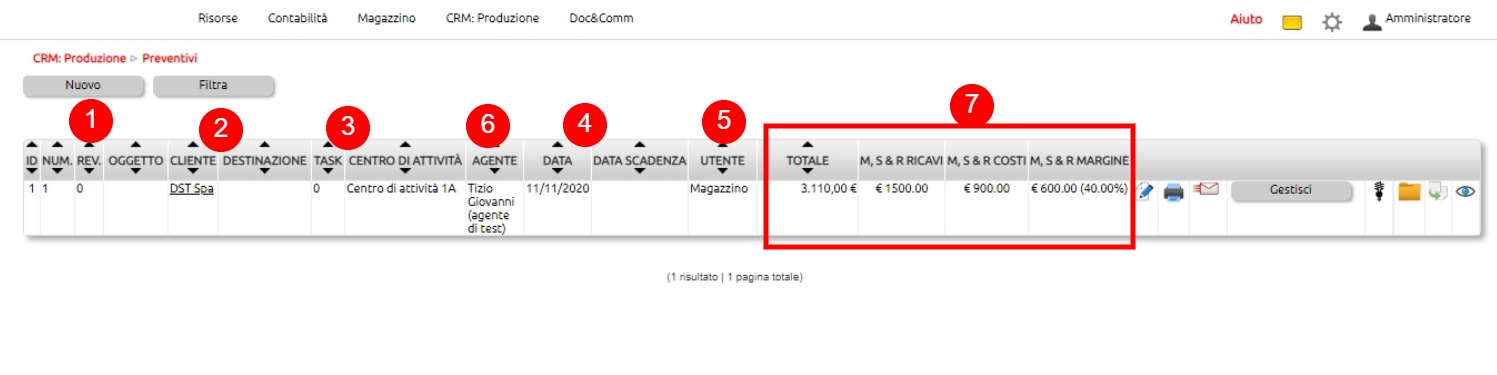 |
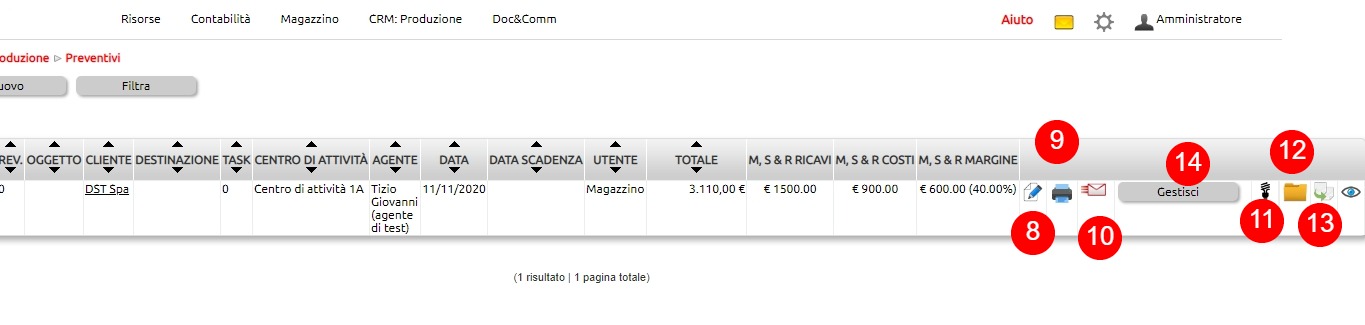 |
L'invio del preventivo viene fatto direttamente da Innoova Erp selezionando anzitutto uno dei modelli precedentemente configurati (1) su Configurazione > Comunicazioni > Tabelle accessorie > Testi amministrativi.
Se l'anagrafica è ben compilata, il campo Email verrà popolato con i valore dell'email amministrativa (2).
L'email potrà essere poi personalizzata e editata (3).
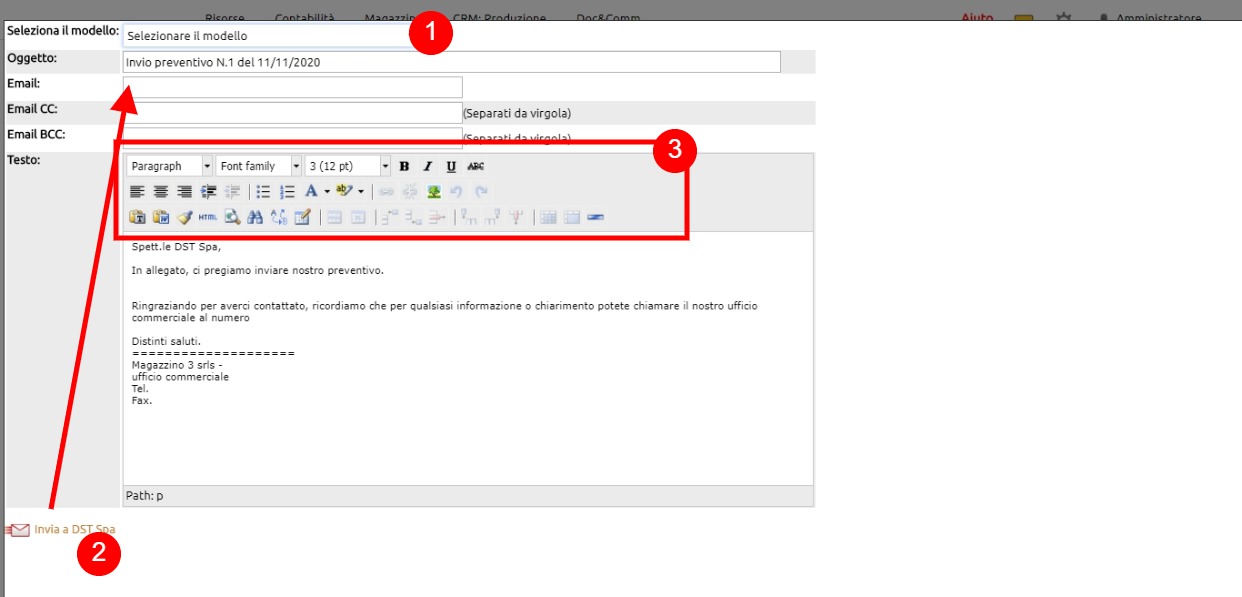
Per tenere traccia delle modifiche di un preventivo, è bene gestirne le revisioni.
Per farlo è possibile agire sul tasto Gestisci, variare lo Status del preventivo selezionando uno dei valori predefiniti (1) e impostare la data della variazione (2).
Innoova Erp etichetterà il preventivo, ne gestirà la numerazione delle revisioni e il preventivo sarà poi disponibile nella tab apposita.
Se lo status scelto sarò Accettato, il ciclo di gestione del preventivo si intenderà concluso, Innoova Erp chiuderà il Preventivo e aprirà un record di Ordine di vendita gestibile sia nel modulo CRM: Produzione > Ordine di vendita che su Magazzino > Movimenti.